- โปรแกรมฟรี EaseUS
- Data Recovery Wizard Free
- Todo Backup Free
- Partition Master Free
หน้าสารบัญ
อัปเดตเมื่อ Jul 09, 2025
ลองนึกภาพว่าคุณสามารถถ่ายโอนไฟล์สำคัญจากคอมพิวเตอร์ Windows ไปยังคอมพิวเตอร์ที่ใช้ Mac หรือ Linux ได้อย่างง่ายดาย สิ่งสำคัญคือต้องเข้าใจและสามารถเชื่อมต่อ NTFS และ exFAT ซึ่งเป็นระบบไฟล์ยอดนิยม 2 ระบบได้ NTFS เป็นระบบเฉพาะของ Windows ทำให้การเชื่อมต่อกับระบบอื่นทำได้ยาก ในทางกลับกัน exFAT เข้ากันได้กับทั้งคอมพิวเตอร์ที่ใช้ Windows และไม่ใช่ Windows
ในคู่มือนี้ EaseUS จะแนะนำตัวแปลง NTFS เป็น exFAT ที่ดีที่สุดและเชื่อถือได้ที่สุด และแสดงวิธีการแปลงไดรฟ์ NTFS เป็น exFAT โดยไม่สูญเสียข้อมูลสำคัญใดๆ
ก่อนที่จะแปลง NTFS เป็น exFAT
สิ่งสำคัญคือต้องสำรองข้อมูลก่อนแปลง NTFS เป็น exFAT การฟอร์แมตไดรฟ์ NTFS เป็น exFAT จะลบข้อมูลทั้งหมดที่จัดเก็บอยู่ในปัจจุบัน ดังนั้นการสร้างข้อมูลสำรองทั้งหมดจึงมีความจำเป็นเพื่อหลีกเลี่ยงภัยพิบัติด้านข้อมูล
เมื่อคุณได้รักษาความปลอดภัยข้อมูลของคุณแล้ว คุณจะต้องมีผู้ช่วยมืออาชีพ: EaseUS Partition Master เป็นรูปแบบเครื่องมืออันทรงพลังที่มีฟังก์ชันต่างๆ ตั้งแต่การจัดการดิสก์ไปจนถึงการแปลงดิสก์ หากคุณต้องการแปลงเลย์เอาต์ดิสก์ของคุณจาก MBR เป็น GPT EaseUS Partition Master ทำได้!
คุณจะครอบคลุม NTFS เป็น exFAT บน Windows/Mac ได้อย่างไร?
- วิธีที่ 1. ใช้ EaseUS Partition Master - รวดเร็วและปลอดภัย
- วิธีที่ 2. การใช้ Disk Management
- วิธีที่ 3. แปลง NTFS Drive เป็น exFAT บน Mac
เมื่อสำรองข้อมูลของคุณไว้อย่างปลอดภัยแล้ว เราก็สามารถดำเนินการแปลงไฟล์ได้! เราจะแนะนำคุณถึงสองวิธีที่สะดวกสำหรับการแปลงไดรฟ์ NTFS ของคุณเป็น exFAT: โดยใช้เครื่องมือ EaseUS Partition Master ที่ทรงพลังและยูทิลิตี้ Disk Management ในตัวบน Windows นอกจากนี้ เราจะให้คำแนะนำพิเศษสำหรับผู้ใช้ Mac ในตอนท้าย เพื่อให้มั่นใจว่าจะได้รับประสบการณ์ที่ราบรื่นในทุกแพลตฟอร์ม มาเริ่มกันเลย!
วิธีที่ 1. ใช้ EaseUS Partition Master - รวดเร็วและปลอดภัย
EaseUS Partition Master Professional เป็นเครื่องมือจัดการดิสก์ที่รวดเร็วและปลอดภัยซึ่งช่วยปรับปรุงกระบวนการแปลงจาก NTFS เป็น exFAT และมอบฟังก์ชันขั้นสูงสำหรับการจัดการดิสก์ เครื่องมือที่ใช้งานง่ายนี้มีตัวเลือกการแปลงต่างๆ ซึ่งเป็นข้อได้เปรียบเหนือยูทิลิตี้การจัดการดิสก์ในตัว
ปฏิบัติตามขั้นตอนดังต่อไปนี้:
ขั้นตอนที่ 1. คลิกขวาที่พาร์ติชันอุปกรณ์เป้าหมายและเลือก "ขั้นสูง" > "แปลงเป็น FAT"
ขั้นตอนที่ 2 เมื่อกระบวนการตรวจสอบเสร็จสิ้น คลิก "ดำเนินการต่อ" เพื่อเริ่มการแปลง NTFS เป็น FAT32
ขั้นตอนที่ 3. คลิก "นำไปใช้" เพื่อบันทึกการเปลี่ยนแปลงทั้งหมด
คุณสมบัติเพิ่มเติมของ EaseUS Partition Master:
- แปลง exFAT เป็น NTFS โดยไม่สูญเสียข้อมูล
- แก้ไขการแปลง MBR2GPT ล้มเหลว
- แก้ไขดิสก์ที่ระบุไม่สามารถแปลงได้
นอกจากการแปลงระบบไฟล์แล้ว EaseUS Partition Master ยังรองรับการถ่ายโอนข้อมูลที่บันทึกไว้จาก PS4 ไปยัง PS5 อีกด้วย เราขอแนะนำให้ลองใช้เครื่องมืออเนกประสงค์นี้เพื่อตอบสนองทุกความต้องการในการจัดการดิสก์ของคุณ
วิธีที่ 2. การใช้ Disk Management
การใช้ Disk Management เป็นอีกวิธีหนึ่งในการแปลง NTFS เป็น exFAT บน Windows ดูรายละเอียดเพิ่มเติมได้ที่:
ขั้นตอนที่ 1 เปิดกล่องโต้ตอบ Run โดยกด Windows + R บนแป้นพิมพ์ พิมพ์ "diskmgmt.msc" แล้วกด Enter เพื่อเปิด Disk Management

ขั้นตอนที่ 2. คลิกขวาที่ ไดรฟ์ NTFS ที่คุณต้องการแปลง จากนั้นคลิก ฟอร์แมต จากเมนูบริบท

ขั้นตอนที่ 3 หาก ต้องการ คุณสามารถป้อนชื่อใหม่สำหรับไดรฟ์ของคุณได้ในช่อง Volume label จากเมนูแบบเลื่อนลง File system ให้เลือก exFAT
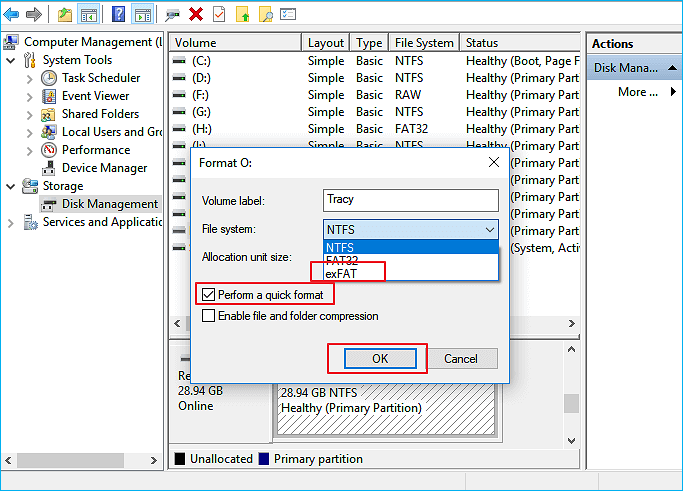
ขั้นตอนที่ 4. สุดท้ายให้คลิก ตกลง เพื่อเริ่มฟอร์แมตไดรฟ์เป็น exFAT
ตอนนี้คุณสามารถแชร์โพสต์การแปลง NTFS เป็น exFAT ที่เป็นประโยชน์นี้กับเพื่อนๆ ของคุณได้:
เคล็ดลับโบนัส: แปลง NTFS Drive เป็น exFAT บน Mac
ผู้ใช้ Mac สามารถแปลงไดรฟ์ NTFS เป็น exFAT ได้โดยการลบข้อมูลและฟอร์แมตใหม่ด้วย exFAT โดยใช้ Disk Utility อย่างไรก็ตาม วิธีนี้จะลบข้อมูล ดังนั้นการสร้างข้อมูลสำรองจึงเป็นขั้นตอนที่จำเป็นก่อน
ปฏิบัติตามขั้นตอนดังต่อไปนี้:
ขั้นตอนที่ 1. เชื่อมต่อไดรฟ์ NTFS ภายนอกกับ Mac ของคุณ
ขั้นตอนที่ 2. เปิด Disk Utility ซึ่งสามารถพบได้ใน Applications > Utilities
ขั้นตอนที่ 3 ค้นหาไดรฟ์ NTFS ของคุณในแถบด้านข้าง
ขั้นตอนที่ 4. เลือกไดรฟ์ NTFS และคลิกปุ่ม "ลบ"

ขั้นตอนที่ 5. เลือกชื่อไดรฟ์ของคุณในช่อง "ชื่อ" และเลือกรูปแบบ "exFAT"
ขั้นตอนที่ 6. คลิกปุ่ม "ลบ" เพื่อเริ่มฟอร์แมตไดรฟ์เป็น exFAT
บทสรุป
การแปลงไดรฟ์ NTFS ของคุณเป็น exFAT ช่วยให้มั่นใจได้ว่าอุปกรณ์และระบบปฏิบัติการต่างๆ จะทำงานร่วมกันได้ คู่มือนี้ให้วิธีการแปลงที่รวดเร็วและปลอดภัย EaseUS Partition Master นำเสนอโซลูชันที่รวดเร็ว เชื่อถือได้ และใช้งานง่ายพร้อมฟีเจอร์การจัดการดิสก์ขั้นสูง สามารถใช้ Windows Disk Management และ Mac's Disk Utility ได้
เราขอแนะนำ EaseUS Partition Master อย่างยิ่งสำหรับฟังก์ชันการทำงานที่ครอบคลุมและใช้งานง่าย ลองใช้วันนี้เพื่อลดความซับซ้อนของงานจัดการดิสก์และรับรองการถ่ายโอนไฟล์ระหว่างสภาพแวดล้อมดิจิทัลอย่างราบรื่น
คำถามที่พบบ่อยเกี่ยวกับวิธีการแปลง NTFS เป็น exFAT
ยังมีคำถามเกี่ยวกับการแปลง NTFS เป็น exFAT หรือไม่ ค้นหาคำตอบได้ที่นี่!
1. ฉันจะแปลงไดรฟ์ USB เป็น exFAT ได้อย่างไร
นี่คือวิธีการแปลงไดรฟ์ USB เป็น exFAT:
- เชื่อมต่อไดรฟ์ USB ของคุณกับคอมพิวเตอร์
- ไปที่ การจัดการดิสก์
- ค้นหาแฟลชไดรฟ์ USB ของคุณและคลิกขวาที่มัน
- เลือก "รูปแบบ" เลือก exFAT เป็นระบบไฟล์ และคลิก "ตกลง"
2. ฉันสามารถแปลง FAT32 เป็น exFAT โดยไม่ต้องฟอร์แมตได้หรือไม่?
น่าเสียดายที่ไม่มีวิธีโดยตรงในการแปลง FAT32 เป็น exFAT โดยไม่ต้องฟอร์แมตไดรฟ์
3. รูปแบบใดดีกว่า: NTFS หรือ exFAT?
เมื่อต้องเลือกระหว่าง NTFS และ exFAT รูปแบบที่ดีกว่าจะขึ้นอยู่กับความต้องการเฉพาะของคุณ NTFS เหมาะอย่างยิ่งสำหรับระบบ Windows และมีคุณลักษณะด้านความปลอดภัยขั้นสูง ในขณะที่ exFAT เข้ากันได้กับอุปกรณ์และระบบปฏิบัติการต่างๆ มากมาย จึงเหมาะอย่างยิ่งสำหรับไดรฟ์ภายนอกและไดรฟ์ USB
เราสามารถช่วยคุณได้อย่างไร?
บทความที่เกี่ยวข้อง
-
ดาวน์โหลดเครื่องมือ Low Level Format รีวิวปี 2024 [ข้อดีและข้อเสีย]
![author icon]() Suchat/2025/07/09
Suchat/2025/07/09 -
6 วิธีในการรีเซ็ตรหัสผ่าน Windows 10 ที่ถูกลืม 🥇
![author icon]() Suchat/2025/07/09
Suchat/2025/07/09 -
วิธีการลบซีดีหรือซีดี-อาร์ดับเบิลยูใน Windows [บทช่วยสอน 2025]
![author icon]() Daisy/2025/07/09
Daisy/2025/07/09 -
Windows 11/10 Media Creation Tool: วิธีดาวน์โหลดและวิธีใช้งาน (คู่มือฉบับสมบูรณ์)
![author icon]() Suchat/2025/07/09
Suchat/2025/07/09
EaseUS Partition Master

จัดการพาร์ติชั่นและเพิ่มประสิทธิภาพดิสก์อย่างมีประสิทธิภาพ
